敬业签云便签桌面小工具添加web网址时怎么手动设置指定浏览器?
敬业签是一款手机电脑通用便签软件,其Windows电脑版支持敬业小工具功能,用户可以在其桌面小工具面板中添加工具或者快捷入口,其中就包括打开指定的web网址。当用户在添加web网址时,可以手动设置通过指定浏览器打开指定的web网址、URL、FTP地址或者IP地址,添加web网址快捷打开方式。

找到并点击Windows电脑版敬业签主界面右下角的“工具面板”按钮,打开敬业小工具界面,在小工具上方点击“添加”按钮,选择“web网址”,打开添加web网址界面,输入快捷小工具名称和web地址,在下方的“指定浏览器”中选择非默认浏览器之外的其他任意浏览器,选择“手动配置”,即可通过选择或者输入浏览器主程序地址的方式添加web网址。
方法一:通过选择方式找到浏览器的主程序地址完成添加
1.1 在添加web网址页面中,将检测模式设置为“手动配置”,点击其下方输入框右侧的“选择”按钮;
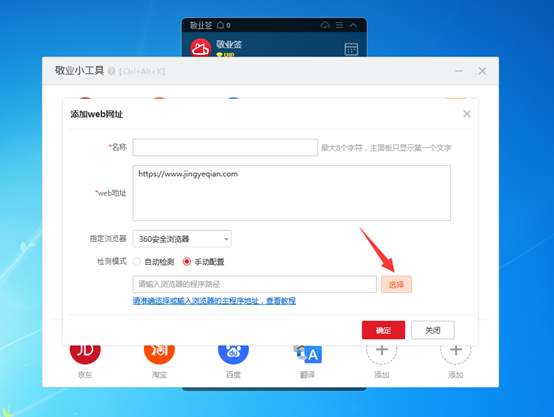
1.2在电脑桌面或者本地文件夹中找到相应的浏览器程序,选中其左键双击;

1.3 该浏览器主程序的地址即可自动显示在输入框内,点击确定按钮即可保存设置。
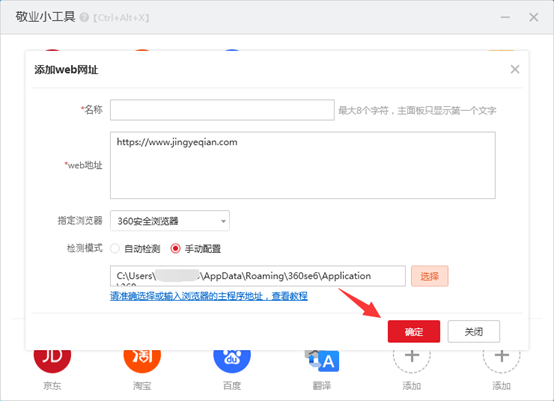
方法二:通过输入方式找到浏览器的主程序地址完成添加
2.1 在电脑桌面、开始菜单或者本地文件夹中找到要添加的浏览器程序应用,选中并点击右键找到“属性”按钮;

2.2 在浏览器程序的属性信息中,找到“快捷方式”>“目标”,复制目标(T)右侧显示的主程序地址;

2.3 将该地址粘贴到敬业签添加web网址页面的指定浏览器设置地址栏中,点击确定按钮即可设置成功。
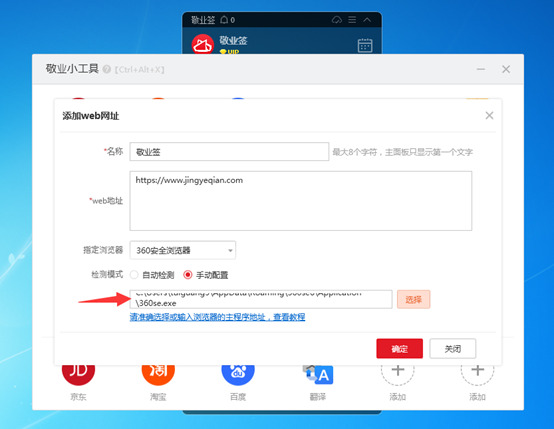
在敬业小工具中添加好web网址快捷入口之后,可以通过桌面小工具下方“主面板上的应用”中的“添加”按钮,将该web网址添加至桌面云便签界面中,点击即可快速打开。目前,云便签主面板中的应用可添加6个。
-
 什么便签app可以翻译英语?有没有简单好用的便签app推荐
什么便签app可以翻译英语?有没有简单好用的便签app推荐
发布时间:2022-01-18 类型:新闻动态 -
 今日待办事项清单APP哪个好 待办事项提醒便签软件
今日待办事项清单APP哪个好 待办事项提醒便签软件
发布时间:2022-01-18 类型:新闻动态 -
 win10系统无法正常打开便签功能的解决方法
win10系统无法正常打开便签功能的解决方法
发布时间:2022-01-18 类型:新闻动态 -
 可以录音的便签app有哪些?便签里的录音功能怎么用
可以录音的便签app有哪些?便签里的录音功能怎么用
发布时间:2022-01-18 类型:新闻动态 -
 Win10便利贴在哪 待办便签的打开方法
Win10便利贴在哪 待办便签的打开方法
发布时间:2022-01-18 类型:新闻动态
-

-

-

- 哪款桌面便签更加好用?电脑桌面上的好用便签 机阿里山可见度立刻发射机独立开发了解ask等级分类
- 手机提醒信息如何添加照片?怎样在提醒闹钟中添加照片 机阿里山可见度立刻发射机独立开发了解ask等级分类
- 手机备忘录如何导出到电脑里?支持数据导出的备忘录推荐 机阿里山可见度立刻发射机独立开发了解ask等级分类
- 电脑上能弹窗提醒的软件叫什么?如何在桌面设置电脑提醒事项 机阿里山可见度立刻发射机独立开发了解ask等级分类
- 外勤人员应该用哪款提醒软件?能精确提醒工作的软件app 机阿里山可见度立刻发射机独立开发了解ask等级分类
- 如何在电脑桌面设置Ai问答助手?支持互动的桌面便签 机阿里山可见度立刻发射机独立开发了解ask等级分类
- 能给自己制定学习计划软件叫什么?计划待办类软件推荐 机阿里山可见度立刻发射机独立开发了解ask等级分类











